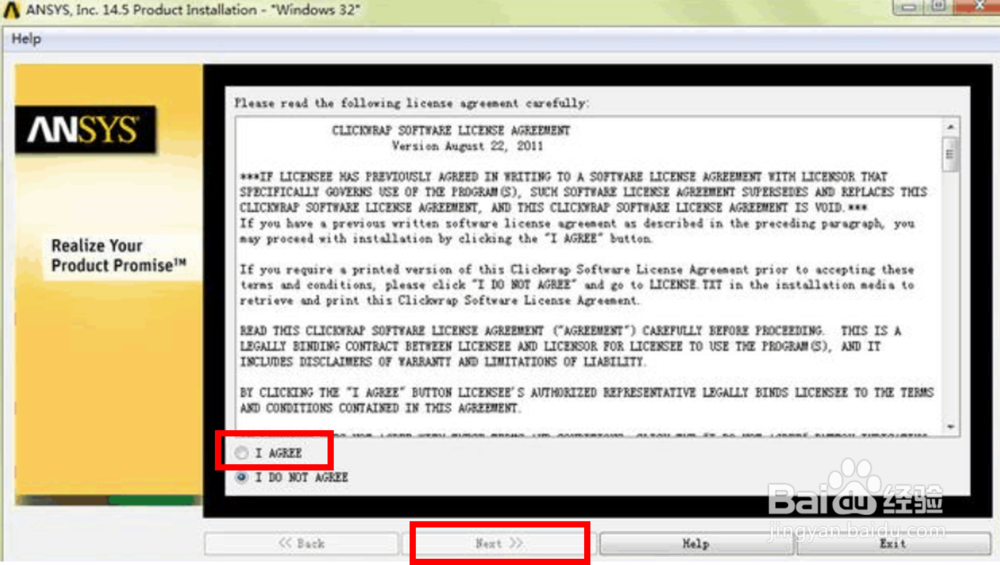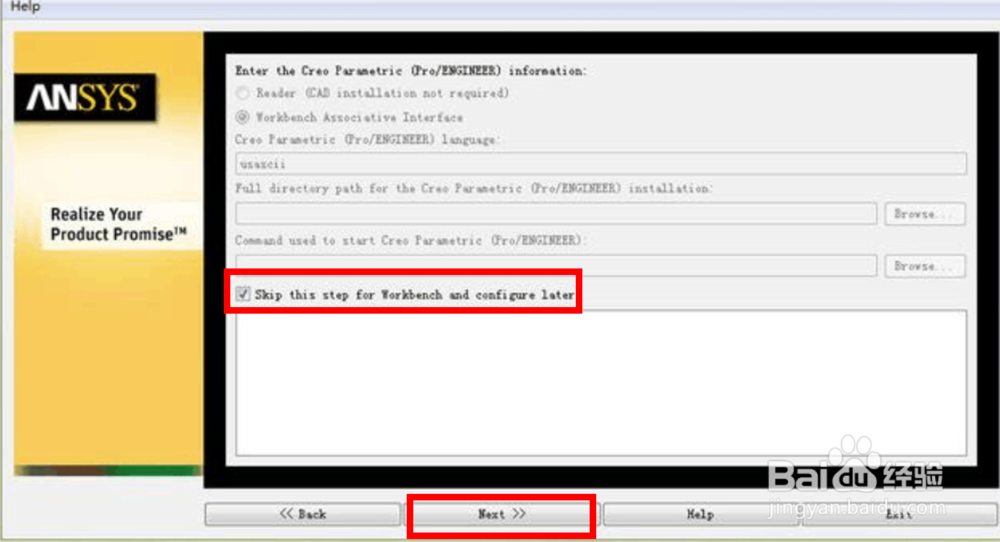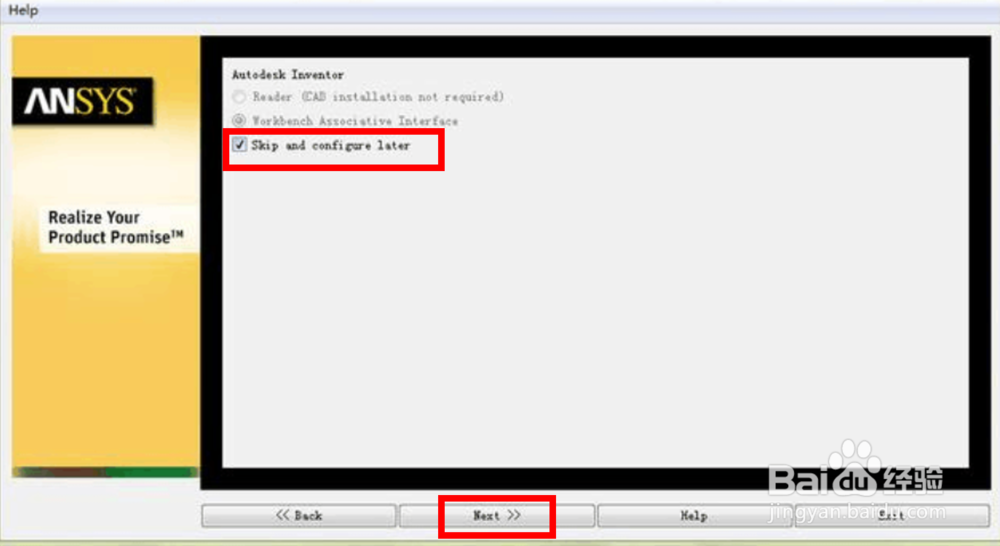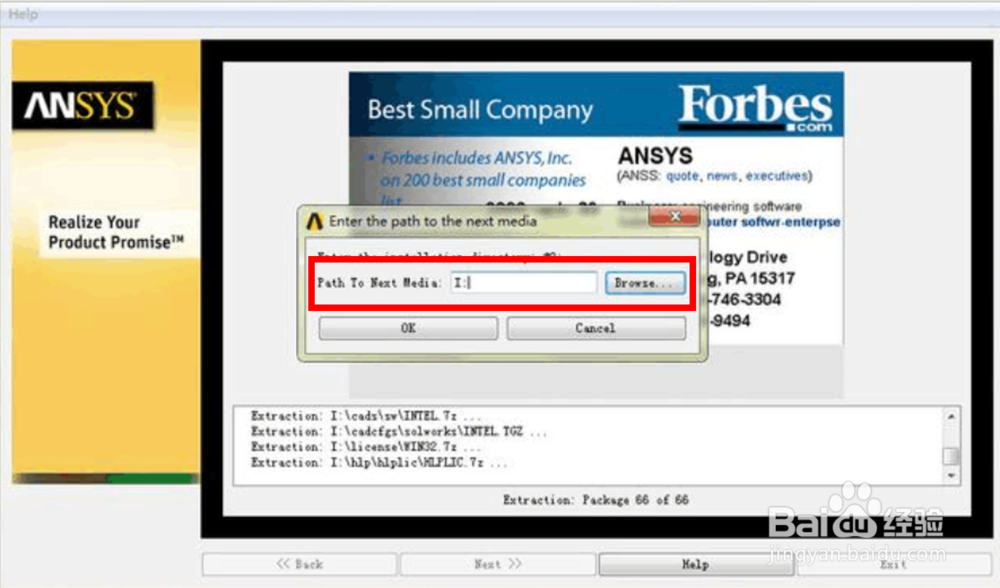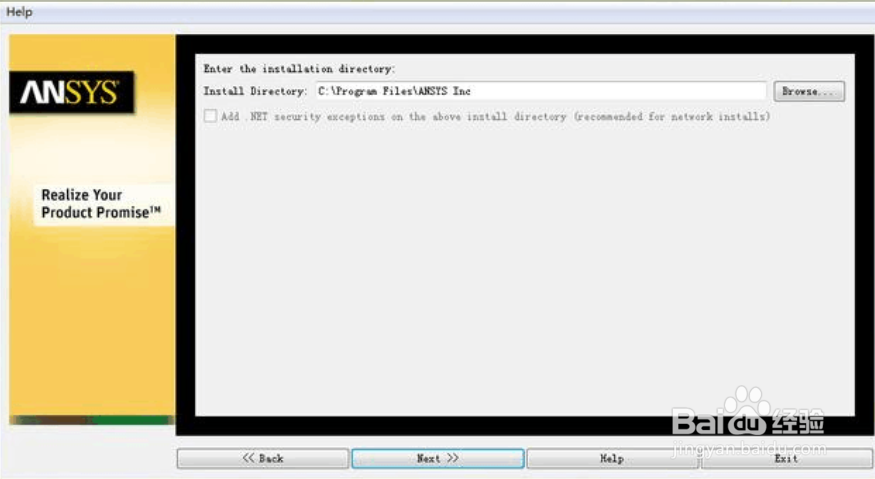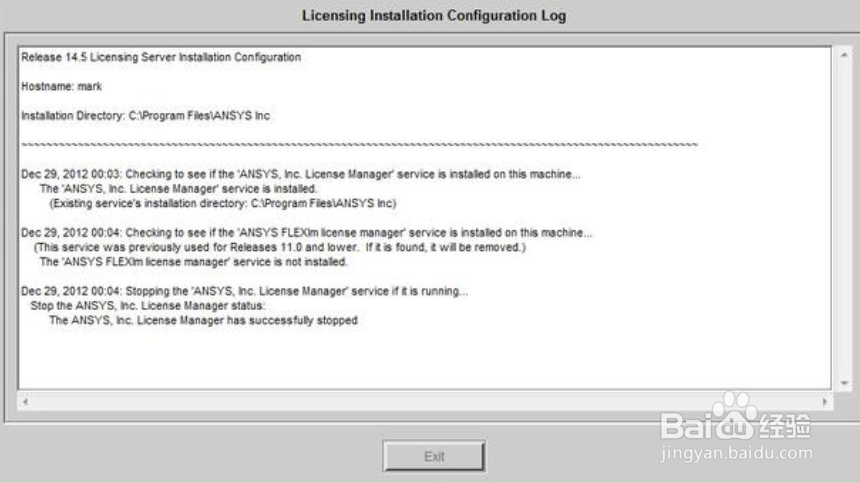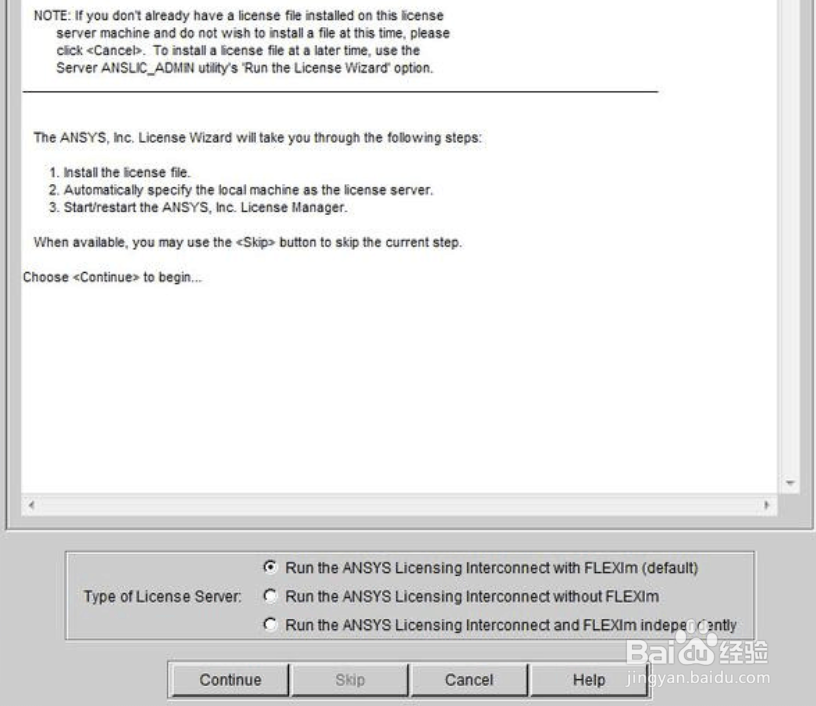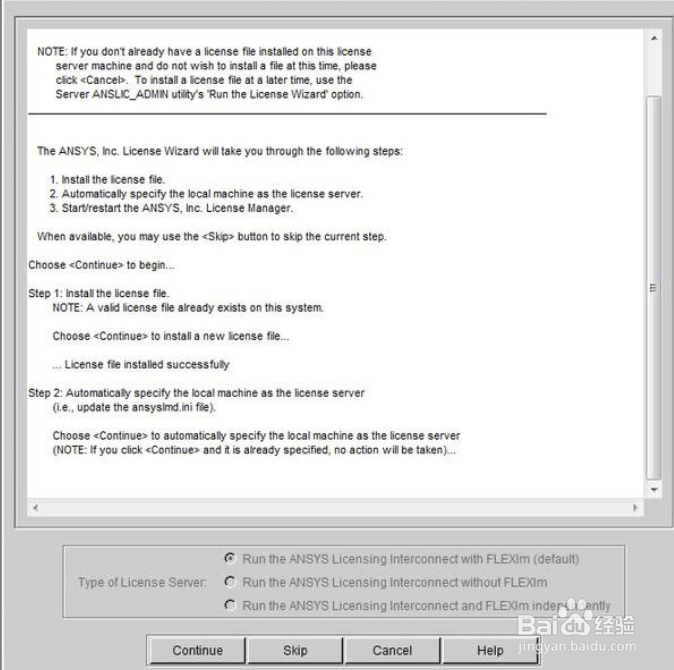1、使用虚拟光驱DAEMON TOOLS加载软件包中的两个镜像文件Disk1和Disk2,加载后分别安装为I盘和J盘;
2、打开I盘,在弹出窗中选择“打开文件夹以查看文件”点击打开,找到“setup.exe”右击选择“以管理员身份运行”;
3、选择左上角的”Install ANSYS Products“进行安装;
4、选择“I AGREE”,单击“next”;
5、选择软件要安装的文件目录,然后点击“next”;
6、选择需要安装的程序,一般默认选择即可,然后单击“next”;
7、接下来4步一律选择“skip”,然后单击“next”;
8、接下两步直接点击“next”即可;
9、正在安装程序,大概需要持续40分钟;
10、出现加载页面,点击“Browse”选择“J”加载,进行安装;
11、安装完成页面出现,点击“next”;
12、在红框中输入自己的计算机名,点击“OK”;
13、安装完成点击“next”;
14、回到安装的初始页面,选择“Install ANSYS License Manager”进行安装;
15、选择“OK”,然后4次单击“next”;
16、安装完成,点击“next”继续;
17、点击“Continue”继续,这时会出现选择“license”对话框,这个“license文件需要自己生成”;
18、将I盘MAGNITUDE文件夹内的AP145_Calc.exe文件复制到桌面上,然后双击,在页面输入“Y”,便会在桌面上生成一个“license”文件;
19、回到步骤17找到刚生产的license文件打开,继续完成安装;
20、安装成功后,在许可证渲舫蒇芘服务器安装路径中根据license.txt 文件生成符合自己机器HOSTID标识的ansyslmd.ini 和license.dat,并瓴烊椹舟将这两个文件复制到自己的安装路径下的Program Files\ANSYS Inc\Shared Files\Licensing中,即完成安装。